Использование мастера гибридной конфигурации в Exchange 2010 с пакетами обновления 2 и 3 (часть 5)
Введение
В частях с первой по третью этой серии мы рассмотрели проверки, которые необходимо выполнить перед началом гибридной конфигурации, а затем рассмотрели, какие изменения будут внесены в вашу среду Exchange, прежде чем пройти через сам мастер гибридной конфигурации. В четвертой части этой серии мы рассмотрели устранение сбоев в работе мастера гибридной конфигурации и начали рассматривать виды тестов, которые необходимо выполнить.
В заключительной части этой статьи мы продолжим рассматривать тесты, которые стоит выполнить, а также общие области, чтобы выяснить, не сработают ли эти тесты.
Тестирование почтового потока
Естественно, правильная пересылка почты туда и обратно является ключевым компонентом любой почтовой системы, поэтому важно убедиться, что это так и в вашей новой гибридной среде. Вы ожидаете, что поток почты с точки зрения конечного пользователя будет почти идентичен взаимодействию между локальными почтовыми ящиками.
Это означает, что сообщения между получателями и группами рассылки должны работать одинаково, должны отображаться внутренние сообщения об отсутствии на работе, и если вы перенаправляете все сообщения в Интернет через локальные серверы Exchange, сообщения должны доходить до Интернета без проблем.
Как минимум протестируйте следующие функции:
- Проверка потока почты из локальной среды в Office 365
- Протестируйте поток почты из Office 365 в локальную среду и в Интернет.
- Проверка потока почты в группы рассылки, не прошедшие проверку подлинности, из Office 365.
- Проверка потока почты в группы рассылки, прошедшие проверку подлинности, из Office 365.
- Протестируйте внутренний набор Out of Office для локального пользователя из Office 365.
- Протестируйте внутренний набор Out of Office на пользователе Office 365 из Office 365.
При устранении неполадок, связанных со сбоями потока почты, убедитесь, что правила брандмауэра для входящей и исходящей почты на ваши транспортные серверы-концентраторы гибридного типа разрешают порт 25 входить и выходить из диапазонов IP-адресов для Office 365.
При устранении неполадок с исходящей почтой в дополнение к журналам брандмауэра вы можете просматривать журналы отслеживания сообщений и просматривать очередь исходящей почты в Exchange Server.
Для входящей почты из Office 365 вы можете использовать Forefront Online Protection for Exchange (FOPE) для проверки параметров и использования отслеживания сообщений.
Вы можете получить доступ к FOPE, перейдя по адресу http://portal.microsoftonline.com, а затем на странице выберите « Exchange Online»:
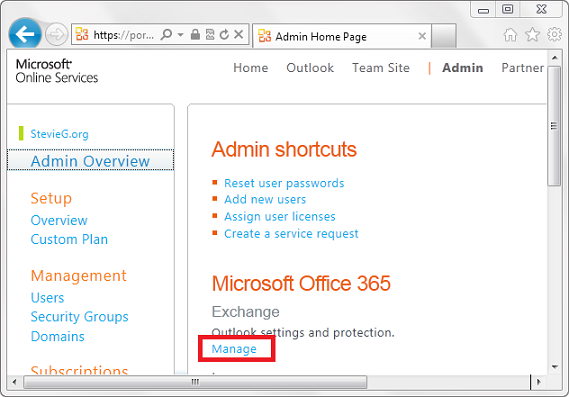
Рисунок 7: Портал администрирования Office 365
Затем, после запуска панели управления Exchange, выберите , затем выберите
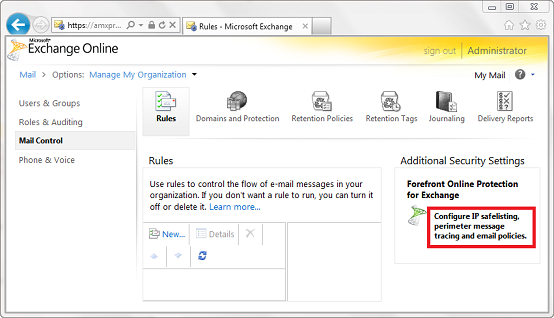
Рисунок 8: Панель управления Exchange
На домашней странице FOPE вы можете просмотреть раздел «Соединители», чтобы изучить , созданные мастером гибридной конфигурации. Убедитесь, что каждый из них соответствует параметрам, указанным в мастере:
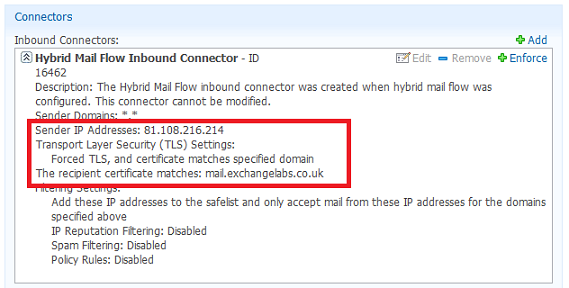
Рисунок 9: Коннекторы центра администрирования FOPE
Чтобы проверить журналы отслеживания сообщений в FOPE, перейдите в и выберите Затем вы можете искать сообщения, отправленные из Exchange Online в вашу локальную организацию Exchange, и изучать созданные сообщения об ошибках:
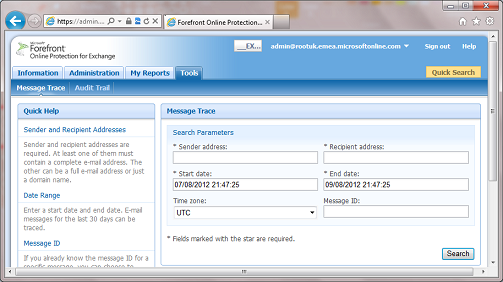
Рисунок 10: Журналы отслеживания сообщений FOPE (трассировка)
Тестирование федеративного общего доступа
Функции федеративного общего доступа в первую очередь позволяют обмениваться данными о занятости и календарях между пользователями как в локальной среде, так и на стороне Office 365 вашей гибридной среды Exchange.
Как доступность, так и совместное использование календаря в значительной степени зависят от функциональности веб-служб Exchange, и конфигурация и тестирование, описанные в первой части этой статьи, должны гарантировать, что обе функции работают, однако важно протестировать эти функции и в то же время понять, как они работают. должны использоваться конечными пользователями.
Для проверки работоспособности необходимо выполнить следующие тесты.
- Проверка доступности пользователя Office 365 из локальной среды
- Проверка доступности локального пользователя из Office 365
- Проверьте общий доступ к календарю, создав запросы на общий доступ к календарю.
- Если у вас есть более крупная организация с серверами Exchange на нескольких сайтах Active Directory, протестируйте тестовых пользователей на сайтах Active Directory, не подключенных к Интернету, и обратно после тестирования пользователей на сайтах, подключенных к Интернету.
При первом использовании любой из этих функций вы можете обнаружить, что для их работы требуется некоторое время — точно так же, как когда Exchange только что загрузился, OWA требуется немного больше времени, чтобы ответить. Поэтому, прежде чем приступать к устранению неполадок, рассмотрите возможность повторной попытки через пару минут, попробовав доступ к другому тестовому получателю или общему календарю.
Если после повторной попытки вы по-прежнему получаете сбои, просмотрите IIS и журналы событий, чтобы получить дополнительные сведения и убедиться, что запросы достигают локальной организации Exchange.
Затем используйте командлет , чтобы получить дополнительные сведения об ошибке с помощью локальной командной консоли Exchange. Для параметра используйте почтовый ящик, для которого вы пытаетесь просмотреть информацию о доступности (будь то почтовый ящик Office 365 или локальный почтовый ящик); а чтобы получить больше информации, используйте параметр :
Test-FederationTest -UserIdentity <[электронная почта защищена]> -Verbose
В приведенном ниже примере мы видим, что причиной сбоя было неправильное время для домена:
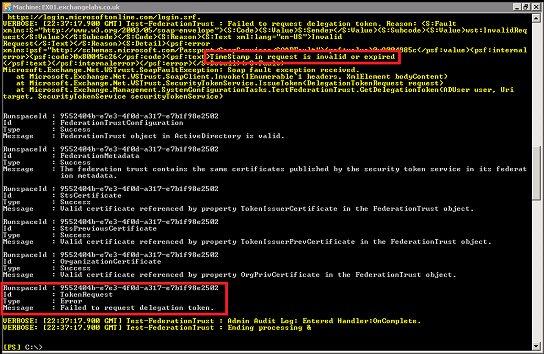
Рисунок 11: Тестирование функций федерации, используемых для Free/Busy
Проверка функции перемещения почтового ящика
Последняя функция, которую важно протестировать, если вы планируете перемещать почтовые ящики в Office 365 или из нее, — это Remote Moves. Чтобы убедиться, что вы можете перемещать почтовые ящики в обоих направлениях, убедитесь, что вы протестировали:
- Проверка функции переноса почтового ящика из локальной среды в Office 365
- Проверка функции переноса почтового ящика из Office 365 в локальную среду
Чтобы инициировать перемещение, перейдите в свою локальную организацию или организацию Office 365 в консоли управления Exchange и разверните , чтобы найти почтовый ящик, который вы хотите переместить в противоположную организацию, затем щелкните правой кнопкой мыши и выберите
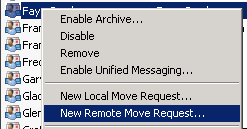
Рисунок 12: Новый запрос на удаленное перемещение
Для перехода Office 365 введите полное доменное имя (FQDN) вашего внешнего имени серверов гибридного клиентского доступа — это серверы, на которых мастер гибридной конфигурации включил прокси-сервер служб репликации почтовых ящиков (MRSProxy) во время работы мастера, а затем введите учетные данные локального администратора с ролью Migration — член группы ролей Recipient Management будет иметь это разрешение:
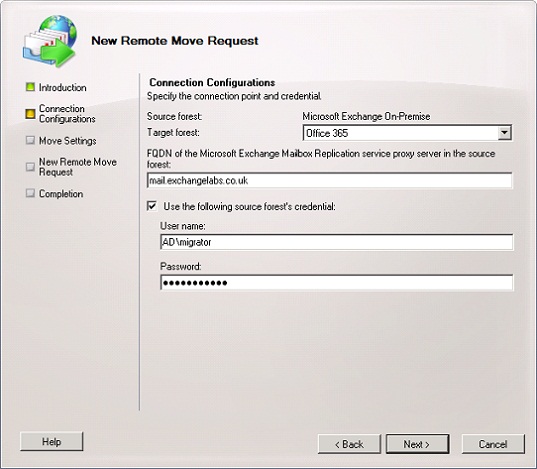
Рисунок 13: Указание гибридного сервера и учетных данных
На следующей странице введите домен службы (например ) в качестве целевого домена доставки:
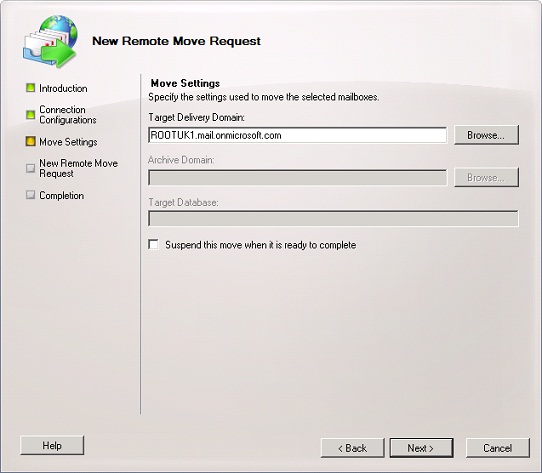
Рисунок 14: Укажите целевой домен доставки
Для перехода Office 365 снова введите сервер гибридного клиентского доступа и локальные учетные данные с теми же разрешениями, которые использовались для перемещения тестового почтового ящика в Office 365. Однако при повышении уровня для целевого домена доставки вы будете использовать локальный принятый домен. Для удаленной целевой базы данных внимательно введите имя базы данных. Для баз данных, выпущенных до Exchange 2010, вам потребуется префикс с именем сервера и группой хранения (например ):
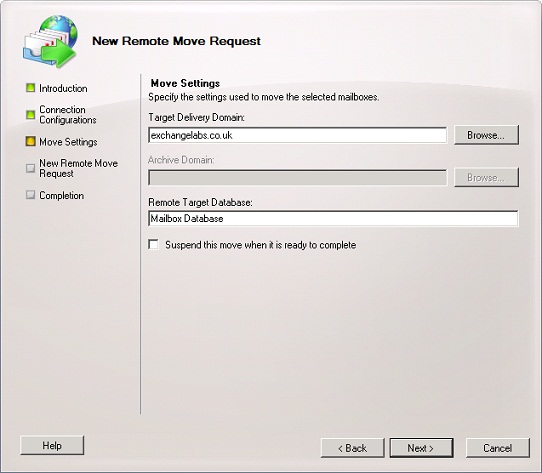
Рисунок 15: Указание целевого домена доставки и удаленной целевой базы данных
При устранении неполадок с запросами на удаленное перемещение проверьте следующее:
- Учетные данные, используемые для запроса перемещения почтового ящика.
- Полное доменное имя правильно для серверов гибридного клиентского доступа.
- Имя базы данных, введенное при перемещении почтовых ящиков из Office 365 в локальную среду
- Убедитесь, что DirSync работает правильно и для перемещений в Office 365 Mail-Enabled были созданы контакты, соответствующие перемещаемым локальным почтовым ящикам; а для перемещений из Office 365 обратная запись DirSync для расширенного сосуществования была включена при настройке DirSync.
- MRSProxy включен для серверов гибридного клиентского доступа. Вы можете проверить это с помощью следующей команды, которая должна показать как :
Get-Вебсервицесвиртуалдиректори | fl Identity, MRSProxyEnabled
Резюме
В заключительной части этой статьи мы продолжили рассмотрение областей для тестирования после запуска мастера гибридной конфигурации; и мы рассмотрели способы устранения неполадок, с которыми вы можете столкнуться. Хотя невозможно охватить каждую проблему, с которой вы можете столкнуться, мы надеемся, что эти советы обеспечат вам возможность тщательно протестировать гибридную среду, прежде чем двигаться дальше, и направят вас на правильный путь для решения любых проблем.